Windows 10 i S-modus (tidligere kjent som Windows 10 S) er en spesifikk utgave eller konfigurasjon av Windows 10-operativsystemet designet for sikkerhet og ytelse.
Mens Windows 10 i S-modus tilbyr forbedret sikkerhet og ytelse, har det begrensninger, siden det ikke tillater installasjon av programvare utenfor Microsoft Store. Brukere har imidlertid muligheten til å bytte fra S-modus til en vanlig versjon av Windows 11 Home eller Pro. Byttingen er gratis og når den er ferdig, kan brukere installere hvilken som helst tredjepartsprogramvare.
Denne veiledningen inneholder instruksjoner om hvordan du avslutter Windows 11 S-modus.
Slik bytter du fra Windows 11 Home S til Windows 10 Home.
For å bytte ut fra S-modus i Windows 11 trenger du bare å ha en Microsoft-konto* og følge trinnene nedenfor.
* Merk: Hvis du leter etter en måte å avslutte S-modus uten å bruke en MS-konto, følg instruksjonene i denne veiledningen: Slik deaktiverer du Windows 11 S-modus uten Microsoft-konto.
1. Klikk på Start menyen og gå til Innstillinger > System > Aktivering.

2. Utvide S-modus og klikk deretter Åpne butikk.
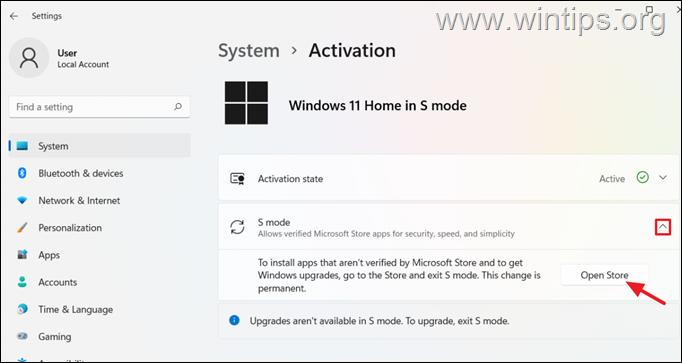
3. Klikk nå på Få for å gå ut av S-modus.
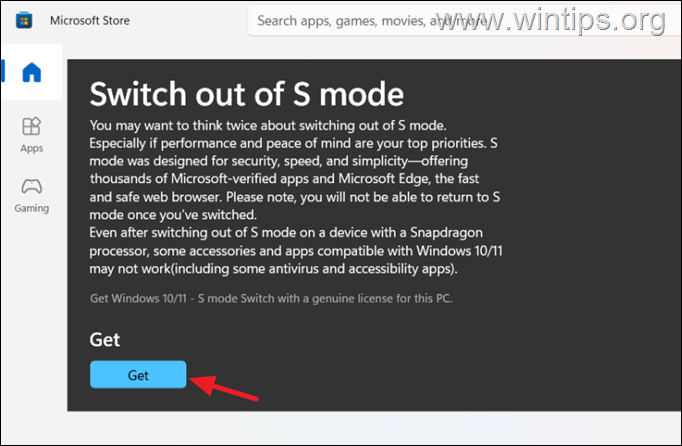
4. Type din Microsoft-konto e-postadresse og klikk Neste. Skriv deretter inn MS-kontopassordet og klikk på Logg på.
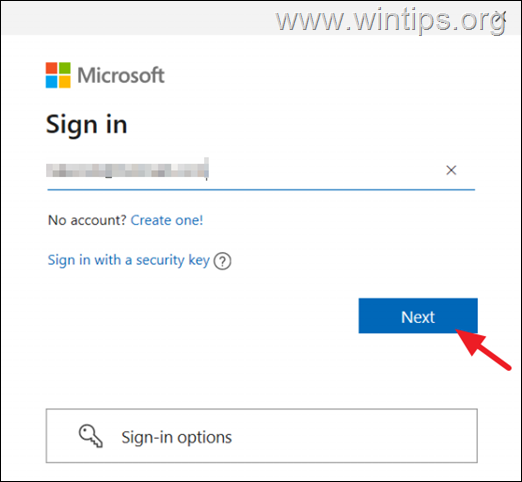
5. i "Bruk denne kontoen overalt på enheten din"-skjermen, les informasjonen nøye og klikk Neste hvis du er enig, eller bare klikk Kun Microsoft-apper.
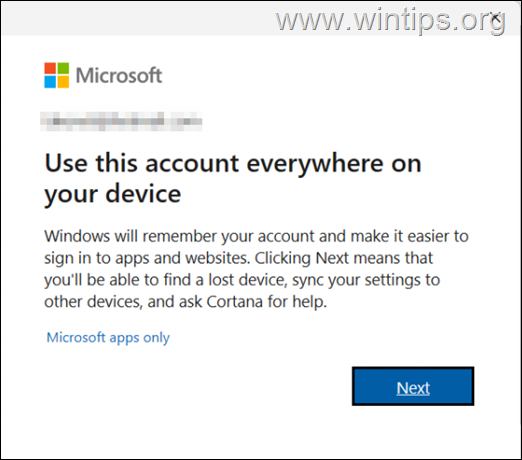
6. Vent noen sekunder for å avslutte S-modus, og klikk når alt er klart Lukk.
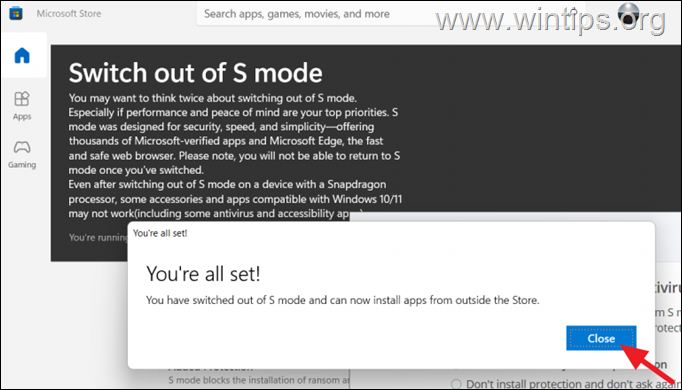
7. Du er ferdig! Fra nå av kan du installere hvilken som helst programvare eller kjøre hvilken som helst applikasjon utenfor Microsoft Store.*
* Valgfritt trinn: Hvis du ikke vil bruke en Microsoft-konto på enheten din, kan du fjerne MS-kontoen du la til før, ved å gjøre følgende:
1. Gå til Start meny > Innstillinger > Personvern og sikkerhet og skru av de Enhetskryptering. (hvis den er PÅ). *
* Info: Mange nye bærbare datamaskiner kommer med operativsystemet forhåndsinstallert av produsenten og – som standard – med enhetskryptering allerede aktivert. Når dette skjer, lagres krypteringsnøkkelen i Microsoft-kontoen din og kan forårsake problemer i fremtiden hvis du fjerner MS-kontoen din fra enheten uten først å deaktivere enheten Kryptering.
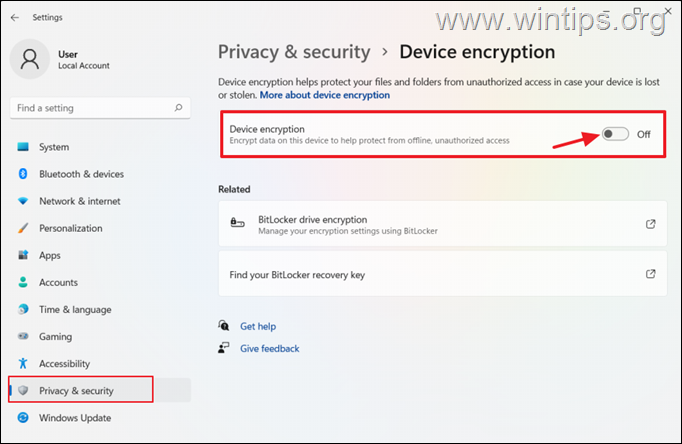
2. Klikk deretter Kontoer > E-post og kontoer.
3. Klikk på Microsoft-konto og klikk deretter på Fjerne knapp.
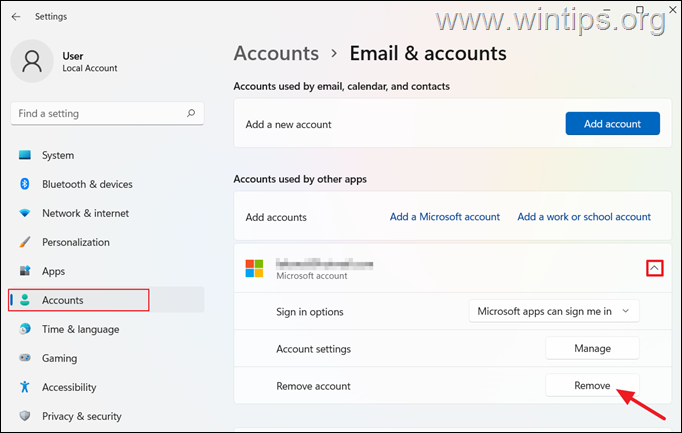
Det er det! Gi meg beskjed om denne veiledningen har hjulpet deg ved å legge igjen en kommentar om opplevelsen din. Lik og del denne veiledningen for å hjelpe andre.